win10作为最新的一代windows操作系统,有效的结合了win7和win8系统的所有操作,以便让用户无缝接轨,win10不仅可以在线升级,还可以下载win10 iso镜像文件安装,今天小编就来跟大家说说怎么安装win10 iso镜像文件这个问题。
自从有了电脑以后我们的生活也变的丰富多彩了许多,而支配着电脑正常启动的重要因素之一就是操作系统,那要怎么才能快速的安装win10 iso镜像文件呢?今天小编就来给大家说说怎么安装win10 iso镜像文件的这个问题。
需要准备的工具:
8G空u盘一个
小白u盘启动盘制作工具,下载地址:http://www.xiaobaixitong.com/
windows10系统镜像文件,下载地址:http://www.kkzj.com/
操作步骤:
1,U盘装系统首先需要将U盘制作成启动盘,制作方法可以点击链接查看具体操作步骤:http://www.xiaobaixitong.com/shiyongbangzhu/27833.html
2,重启电脑按U盘启动快捷键打开启动选择界面后一般带usb字样或U盘品牌的选项就是U盘了,用方向键“↑↓”选择,回车键确认即可进入PE选择界面。

win10电脑图解1
3,上面的步骤后进入到PE选择界面,这里一般选择“02 WindowsPE/RamOS(新机型)”回车键确定即可。
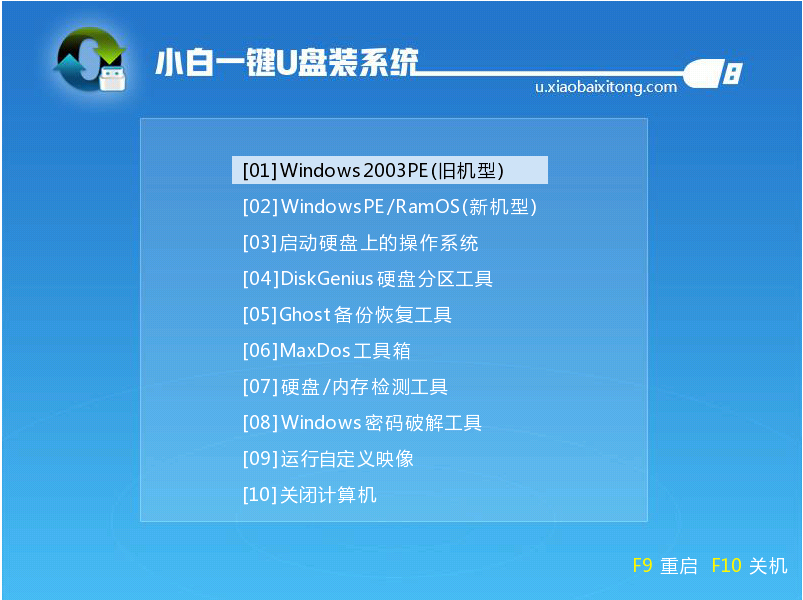
iso镜像电脑图解2
4,进入PE桌面后会自动弹出PE装机工具,这里首选勾选需要安装的系统镜像,然后左下角选择“目标分区”,一般默认即可,为避免意外最好确定一下选择的是不是系统盘(C盘),之后点击“安装系统”。

iso镜像电脑图解3
5,装机执行系统安装过程中一般4-5分钟就可以完成。
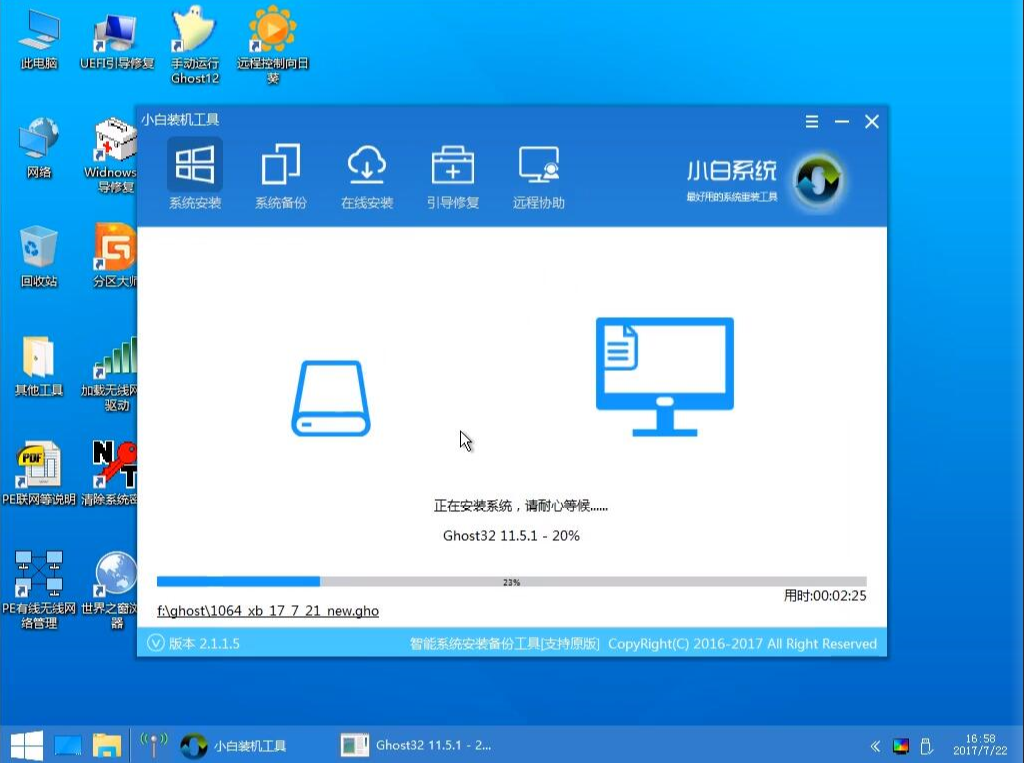
系统安装电脑图解4
6,完成后重启电脑完成最后的安装,直到进入全新的系统。

系统安装电脑图解5
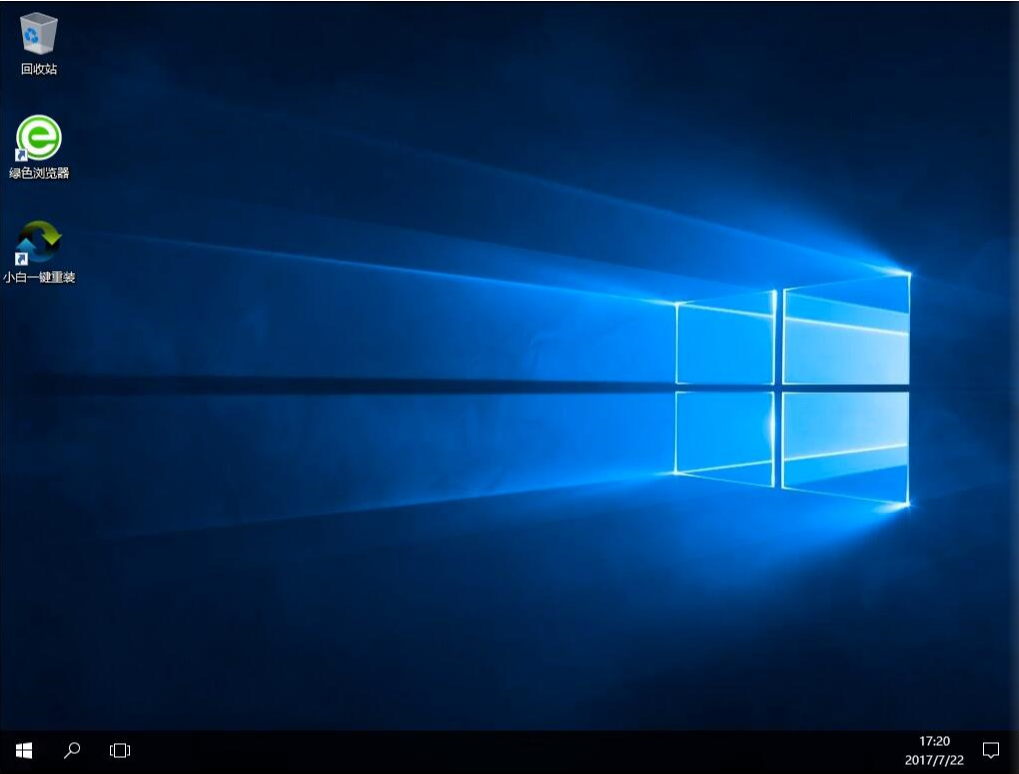
iso镜像电脑图解6
以上就是安装win10系统iso镜像的操作方法了,你们学会了吗?